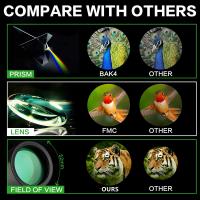Hoe Kun Je Een Sd Kaart Controleren?
SD-kaart controleren: Een uitgebreide gids

In deze moderne digitale tijdperk zijn SD-kaarten onmisbaar geworden voor het opslaan en beheren van gegevens. Ze worden vaak gebruikt in camera's, smartphones, tablets en andere apparaten, maar het is essentieel om ervoor te zorgen dat ze goed functioneren. Een defecte of onbetrouwbare SD-kaart kan leiden tot gegevensverlies, wat verwoestend kan zijn, vooral als het gaat om belangrijke foto's, video's of documenten. In dit artikel bespreken we hoe je een SD-kaart kunt controleren, diagnoseproblemen kunt herkennen en de kaart effectief kunt onderhouden.
Waarom is het controleren van een SD-kaart belangrijk?

Voordat we ingaan op de specifieke stappen om een SD-kaart te controleren, is het belangrijk om te begrijpen waarom deze controle zo cruciaal is. SD-kaarten zijn onderhevig aan slijtage door regelmatig gebruik. Ze kunnen vroeg of laat problemen vertonen, zoals een verminderde snelheid bij lezen of schrijven, beschadigde sectoren of zelfs volledige fouten die kunnen voorkomen dat je toegang krijgt tot je bestanden.
Het regelmatig controleren van je SD-kaart kan als volgt helpen:
1. Voorkomen van gegevensverlies: Als je problemen met je SD-kaart vroegtijdig ontdekt, kun je mogelijke gegevensverlies voorkomen door belangrijke bestanden te back-uppen.
2. Snelheid optimaliseren: Het controleren van de kaart kan je helpen de snelheid te optimaliseren, zodat je apparaten beter functioneren.
3. Langere levensduur: Door goed voor je SD-kaart te zorgen, kun je de levensduur ervan verlengen.
Stap 1: Fysieke controle

Voordat je begint met softwarematige tests, is het belangrijk om eerst een visuele inspectie van de SD-kaart uit te voeren.
1. Controleer de connector: Kijk of de metalen connectoren van de SD-kaart niet zijn beschadigd of vervuild. Vuil kan de verbinding met het apparaat beïnvloeden.
2. Verhoogde slijtage: Let op tekenen van fysieke slijtage, zoals krassen, maar ook of de kaart zelf nog goed vastzit in de sleuf.
3. Waterschade: Controleer op waterschade of andere vloeistoffen die de kaart kunnen hebben beïnvloed.
Stap 2: Softwarematige controle

Naast de fysieke inspectie kan je ook verschillende softwaretools gebruiken om je SD-kaart grondig te controleren op eventuele fouten. Er zijn verschillende programma’s beschikbaar, zowel voor Windows als voor Mac, die je hierbij kunnen helpen.
1. Windows Verkenner:
- Steek de SD-kaart in je computer.
- Open "Deze PC" of "Mijn Computer".
- Klik met de rechtermuisknop op de SD-kaart en selecteer “Eigenschappen”.
- Ga naar het tabblad “Extra” en klik op “Nu controleren“ onder de sectie “Foutcontrole”.
- Volg de instructies om de controle uit te voeren.
2. Disk Utility (Mac):
- Sluit de SD-kaart aan op je Mac.
- Ga naar “Programma’s” > “Hulpprogramma’s” > “Schijfhulpprogramma”.
- Selecteer de SD-kaart in de zijbalk en klik op "Eerste hulp".
- Klik op “Voer uit” om eventuele fouten te vinden en te repareren.
3. Speciale softwaretools:
- Er zijn verschillende applicaties zoals AOMEI Partition Assistant, CHKDSK en SD Card Formatter die uitgebreider testen en fouten kunnen detecteren. Deze tools zijn vaak nuttig voor zowel het controleren als formatteren van de SD-kaart op de juiste manier.
Stap 3: Bestanden back-uppen
Een andere belangrijke stap in het controleren van je SD-kaart is om je bestanden regelmatig te back-uppen. Dit beschermt je gegevens in het geval dat de SD-kaart defect raakt.
1. Handmatige back-up: Sluit je SD-kaart aan op je computer en kopieer de bestanden naar je lokale schijf of cloudopslag.
2. Automatische back-up: Overweeg het gebruik van software die automatisch back-ups maakt van je gegevens, bijvoorbeeld op Google Drive, Dropbox of een andere cloudoplossing. Hierdoor weet je zeker dat je gegevens veilig zijn, zelfs als er iets met de SD-kaart gebeurt.
Stap 4: De levensduur van de SD-kaart verlengen
Naast het regelmatig controleren en back-uppen, zijn er een paar tips om de levensduur van je SD-kaart te verlengen.
1. Veilig verwijderen: Gebruik altijd de optie “Veilig verwijderen” voordat je de SD-kaart uit de computer of het apparaat verwijdert. Dit voorkomt corruptie van bestanden.
2. Vermijden van extreme temperaturen: Bewaar je SD-kaart op een koele, droge plaats. Extreme hitte of kou kan de functionaliteit van de kaart beïnvloeden.
3. Vermijd intensieve schrijfprocessen: Probeer de kaart niet te veel te vullen of herhaaldelijk grote bestanden te schrijven. Dit kan de levensduur verkorten.
Stap 5: Overweeg het gebruik van een alternatief
Als je merkt dat je SD-kaart niet naar behoren functioneert na het uitvoeren van bovenstaande stappen, kan het verstandig zijn om een alternatief te overwegen. Dit kan een andere SD-kaart zijn of zelfs een ander type opslag zoals een USB-stick, externe harde schijf of cloudopslag, afhankelijk van je behoeften.
Conclusie
Het controleren van je SD-kaart is een essentiële stap in het beschermen van je gegevens en het verlengen van de levensduur van het opslagapparaat. Door een combinatie van fysieke inspecties, softwarematige controles, regelmatige backups en zorgvuldige omgang, kun je ervoor zorgen dat je gegevens veilig zijn en dat je SD-kaart naar behoren functioneert. Ook al zijn SD-kaarten over het algemeen betrouwbaar, het is altijd beter om voorbereid te zijn om te voorkomen dat je voor verrassingen komt te staan. Neem de tijd om je SD-kaart te controleren en je zult de voordelen zeker ervaren.